
Son zamanlarda Microsoft, Live Mesh / Sync bulut tabanlı hizmetleri konusunda kararsız kaldı. Live Mesh Public Beta'yı tanıttıktan ve bazılarını yeniden adlandırdıktan sonra, artık Live Mesh 2011 olarak adlandırıldı ve size nasıl başlayacağınızı göstereceğiz.
Microsoft Live Mesh 2011 "bulutu" kullanmanıza olanak tanır dosyalarınızı PC'ler ve Mac'ler arasında senkronize etmek, depolamak ve paylaşmak için. Live Mesh Beta'yı test ediyorsanız, yakın zamanda Microsoft'tan Beta'nın 31 Mart'ta çalışmayı bırakacağını bildiren bir e-posta almış olmalısınız. st 2011. Aşağıdaki e-postalardan bir alıntıdır.
"Microsoft'un Live Mesh beta sürümünü kullandığınız için bu mesajı alıyorsunuz. 31 Mart 2011'de Live Mesh'in beta sürümü sona erecek ve Live Mesh beta çalışmayı durduracak. 31 Mart'tan sonra, Canlı Masaüstünüzde çevrimiçi olarak depolanan dosyalara erişemeyecek veya Live Mesh yazılımını kullanarak PC'lerinize uzaktan bağlanamayacaksınız. Dosyalarınız ayrıca bilgisayarlarınız ve Live Mesh çevrimiçi depolama alanınız arasındaki senkronizasyonu durdurur. Yapmanızı önerdiğimiz eylemler için lütfen aşağıyı okuyun. "
Live Mesh'in en son sürümünün nasıl kurulacağını ve kullanılacağını okumaya devam edin.
Live Mesh 2011'i Kur ve Ayarla
Live Mesh, Windows Live Essentials 2011 paketine dahildir (aşağıdaki bağlantı) ve beta sürümünü kullanıyorsanız önce onu kaldırmanız gerekir. Live Essentials yükleyiciyle, dikkat edilmesi gereken bir şey, tüm program setini veya yalnızca istediklerinizi yüklemeyi sunan yeni bir ekrandır. Her şeyi herhangi bir nedenle yüklemek istemiyorsanız, sadece Yüklemek istediklerinizi seçin.
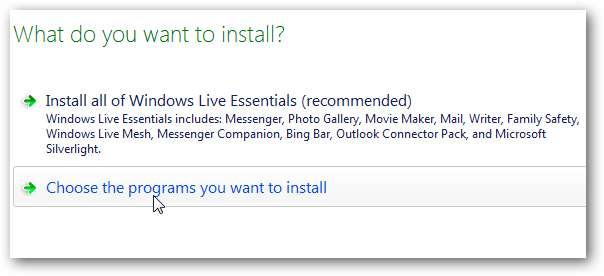
Kullanıyorsanız önce beta sürümünü kaldırmayı unutmayın; senkronize etmek istediğiniz her bilgisayara yüklemeniz gerekir.
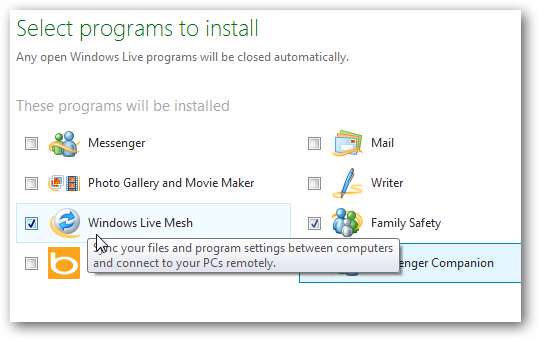
Kurulum tamamlandığında, Live Mesh Dahil olmak üzere yeni programlarınızı kullanmaya başlayabilirsiniz - Kurulumdan sonra yeniden başlatmanız gerekebilir.
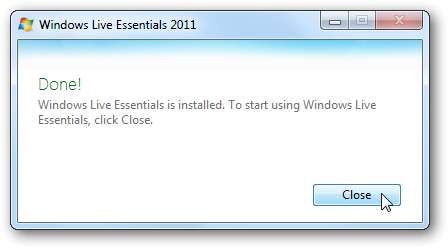
Bunu Başlat Menüsü'nde Tüm Programlar \ Windows Live altında bulabilirsiniz.
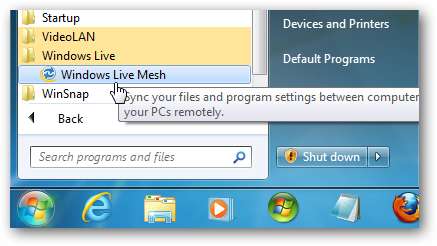
Alternatif olarak yazabilirsiniz Örgü Arama kutusuna girin ve Vista veya Windows 7'deki sonuçlardan Windows Live Mesh'i seçin.
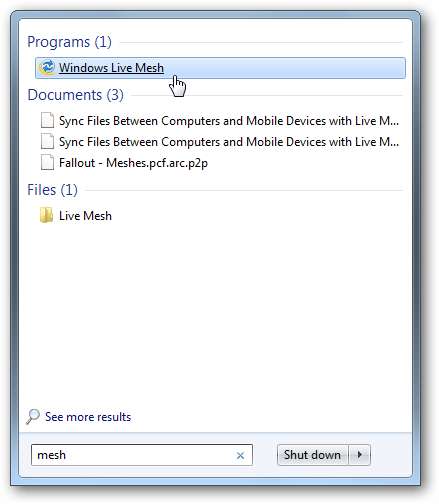
İlk kez başlattığınızda, Windows Live ID'nizle oturum açmanız istenir. Çok kullandığınızı fark ederseniz, Kimliğinizi ve Şifrenizi hatırlamayı seçip otomatik olarak oturum açmayı tercih edebilirsiniz.
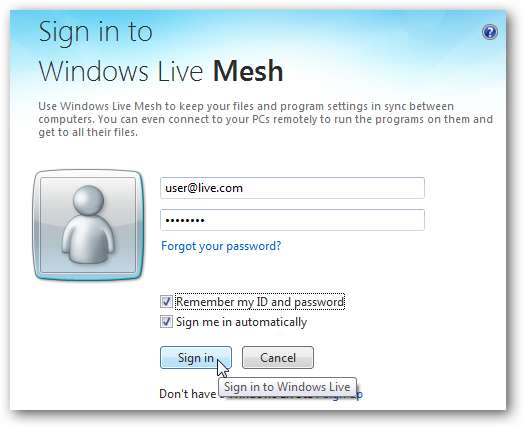
Şimdi, verileri bilgisayarlarınız ve diğer uyumlu cihazlar arasında senkronize etmek için Live Mesh 2011'i kullanmaya başlayabilirsiniz.
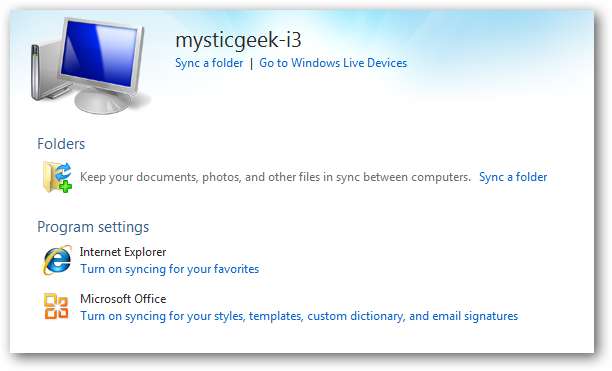
Dosyaları ve Klasörleri Bilgisayarlar Arasında Senkronize Etme
İlk olarak, Windows bilgisayarlar arasında veri senkronizasyonu yapacağız Mac'ler için de destek var, ancak bu makalenin yayınlandığı sırada onu test edemedik. Live Mesh'i başlatın ve Bir klasörü senkronize et köprü.
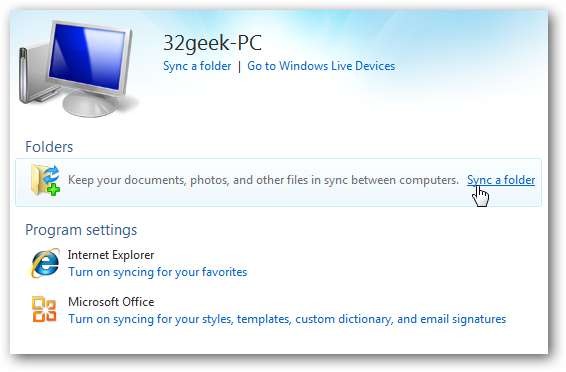
Ardından, senkronize etmek istediğiniz klasöre göz atın ve Senkronizasyon düğmesine basın.
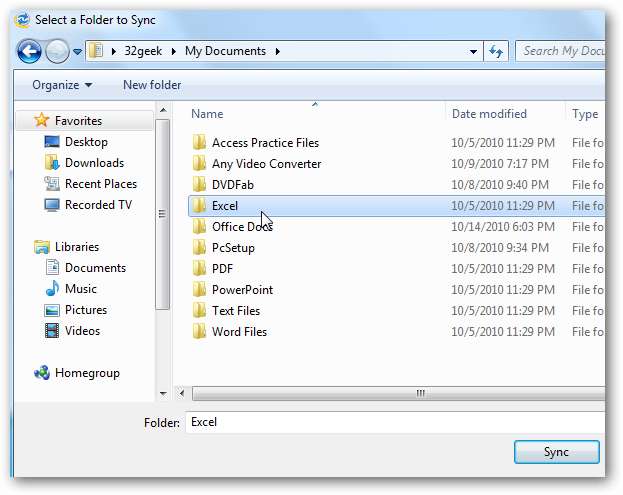
Şimdi klasörünüzü senkronize etmek istediğiniz bilgisayarları seçin.
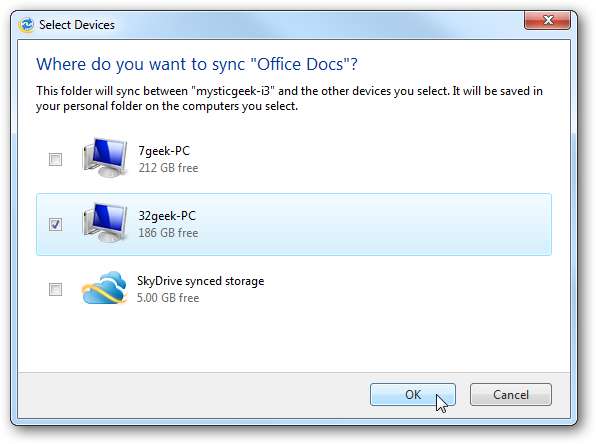
Senkronizasyon başlıyor… senkronize ettiğiniz her bilgisayarda çalıştığını görebilirsiniz.
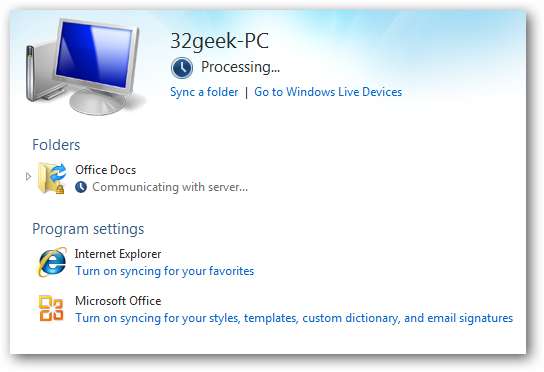
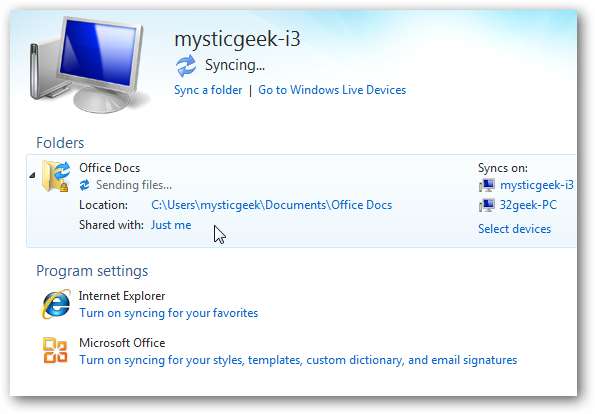
İşlem tamamlandıktan sonra, dosyaların başarıyla senkronize edildiğini görebileceksiniz.
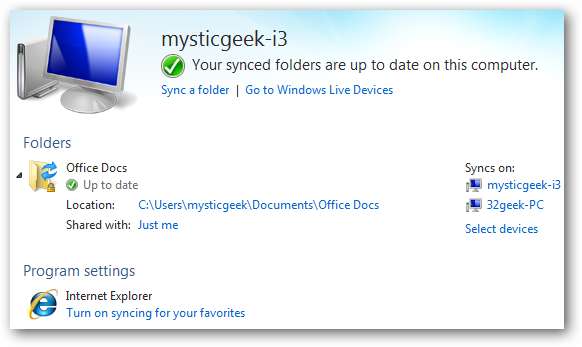
Live Mesh arka planda çalışır ve senkronize edilmiş klasörleri herhangi bir değişiklik için izler. Eşitlenen dizinlere her yeni dosya veya klasör eklediğinizde, her iki makine de güncellenecektir. Görev Çubuğundaki Bildirim Alanında bulunan bir simgeden açabilirsiniz.

Varsayılan olarak, Ağ Konumları Live Mesh 2011 ile senkronize edilemez, ancak Server 2003, 2008 ve Windows Home Server Sürüm 1 ile uyumludur.

Klasörleri Canlı Mesh ve SkyDrive ile Senkronize Edin
Microsoft'un sıklıkla gözden kaçan ücretsiz çevrimiçi depolama hizmetlerinden biri SkyDrive'dır. Mesh'in yeni sürümüyle, verilerinizi senkronize etmek için kullanabileceğiniz 5GB depolama alanı ödünç alıyor.
Live Mesh'i açın ve Bir klasörü senkronize et'i seçin, senkronize etmek istediğiniz klasöre gidin ve Senk düğmesine tıklayın.
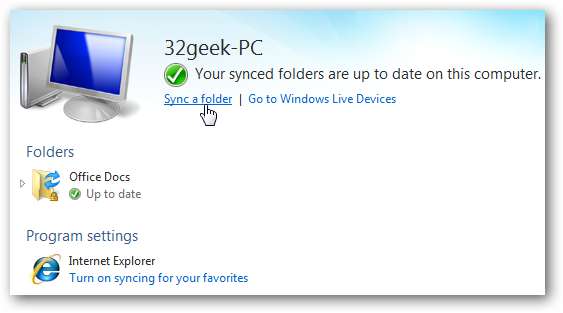
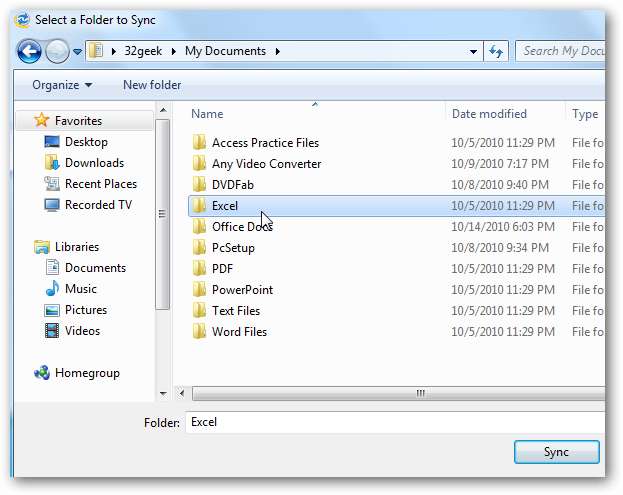
Bu sefer başka bir PC'ye tıklamak yerine, SkyDrive ile senkronize edilmiş depolama ve Tamam'ı tıklayın.
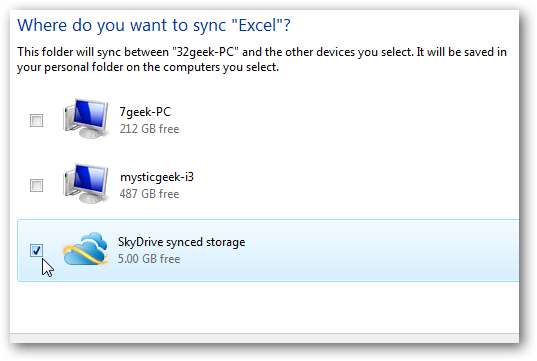
Dosyaların senkronize edildiğini ve işlem tamamlandıktan sonra bir mesaj göreceksiniz.

Eşitlenmiş depolama alanınıza eşitlediğiniz klasörleri ve dosyaları görmek için, SkyDrive ile senkronize edilmiş depolama ve istenirse Live hesabınızda oturum açın.
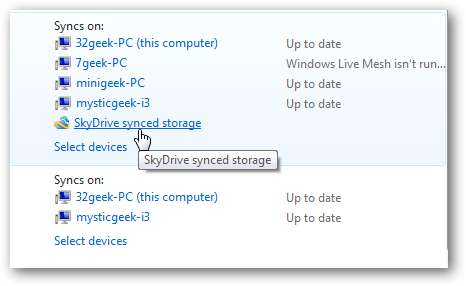
Burada SkyDrive'ımızla senkronize ettiğimiz Excel belgeleri klasörünü görebiliriz. İçeriğini görüntülemek için klasöre tıklayın.
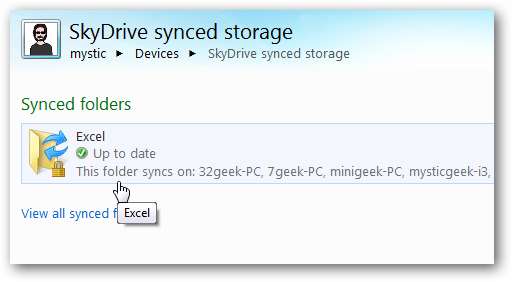
Artık dosyalara erişebilir ve bunları indirebilir veya doğrudan makinenizde açabilirsiniz. Maalesef, onları açmanın bir yolunu bulamadık MS Office Web Uygulamaları rahatsız edici ve biraz kafa karıştırıcı olan SkyDrive'ın Senkronize Depolama bölümünden.
Ayrıca dosyaların senkronize edildiği diğer makineleri, senkronizasyon durumunu ve SkyDrive senkronize depolamada sahip olduğunuz alan miktarını da göreceksiniz.
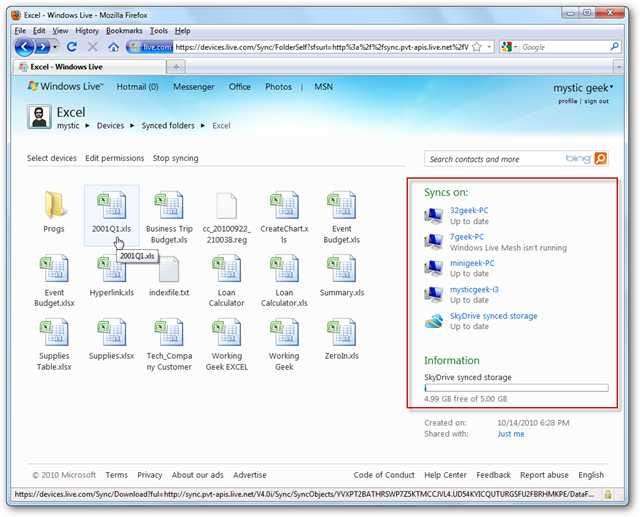
Klasörleri Diğer Bilgisayarlar ve SkyDrive ile Senkronize Etme
Aslında birden fazla makineyi ve SkyDrive Senkronize Depolamanızı aynı anda seçebilirsiniz. Örneğin, Office Docs klasörümüzü diğer bilgisayarlar ve SkyDrive Senkronize Depolama arasında senkronize etmek istersek, Cihazları seçin .

Ardından klasörü nerede eşitlemek istediğinizi seçin. Burada Netbook'umuzu seçeceğiz ve SkyDrive Senkronize Depolama .
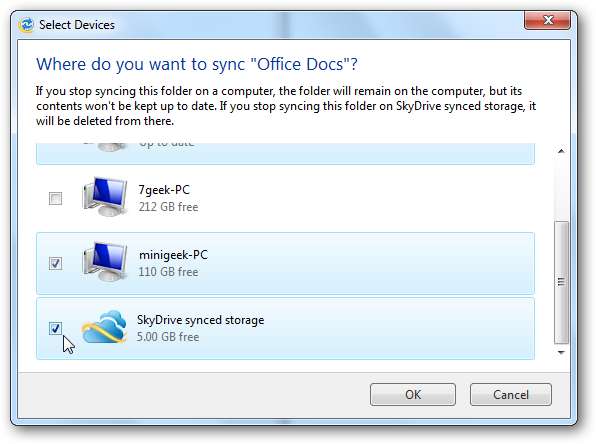
Başka Bir Bilgisayara Uzaktan Bağlanın
Live Mesh 2011'in bir başka güzel özelliği, başka bir bilgisayara uzaktan bağlanma yeteneğidir. Örneğin, belki Evdeki İş bilgisayarınıza veya tam tersine bağlanmak istiyorsunuz.
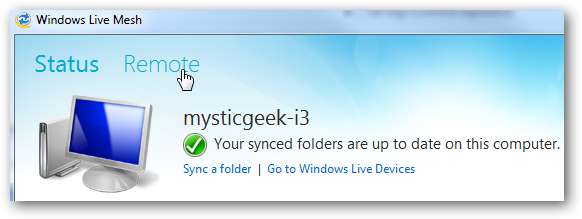
Henüz yapmadıysanız, Bu bilgisayara uzaktan bağlantılara izin ver uzaktan erişmek istediğiniz makinelerin her birinde.
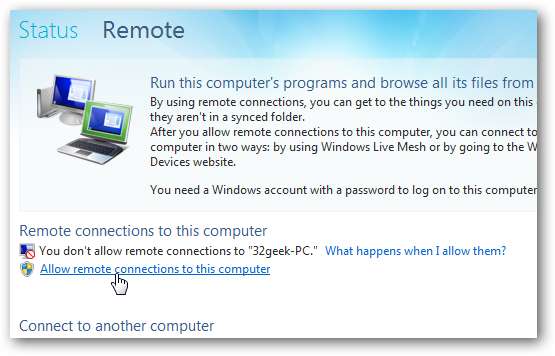
Örneğin burada, bilgisayar listemizde, hepsi uzaktan erişim için ayarlanmamış.
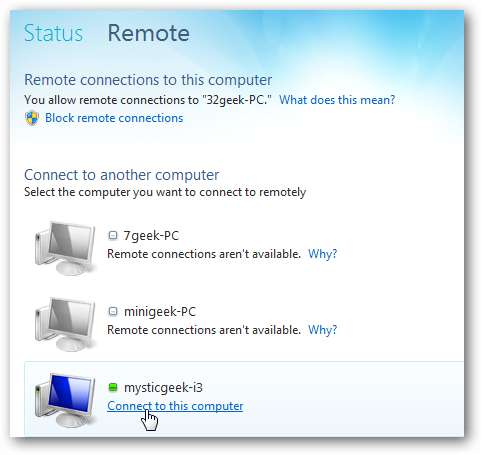
Tıklamak Bu bilgisayara bağlan , ardından bağlantının kurulmasını bekleyin.

Burada Netbook'umuza bağlandık - her ikisi de Windows 7 çalıştırıyor. Artık diğer makinenize, sanki önünde oturuyormuş gibi erişebileceksiniz.
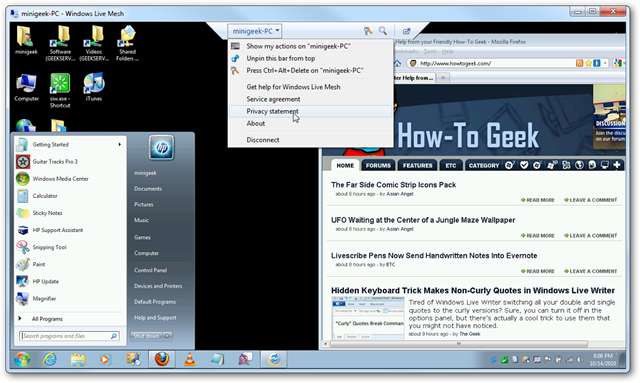
Live Mesh uzak ekranının üst kısmındaki çubuktan Ctrl + Alt + Del göndermek gibi diğer bilgisayarın farklı yönlerini kontrol edebilirsiniz.

Uzaktan başka bir bilgisayara bağlandığınızda ve başka bir kişi onu kullandığında, bu kişi kilitlenir.
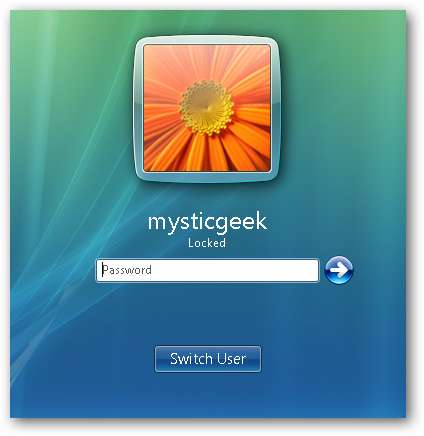
Masaüstünü ve ne yaptığınızı göstermek istiyorsanız, Eylemimi şununla göster: "bilgisayar adı".
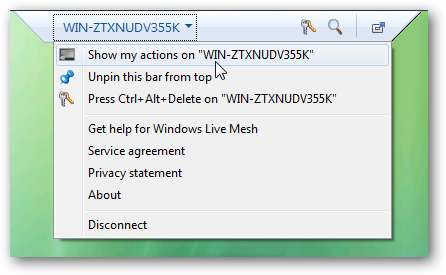
Başka bir makineye bağlıyken ekranın boyutunu değiştirmek için büyüteç simgesine tıklayın.
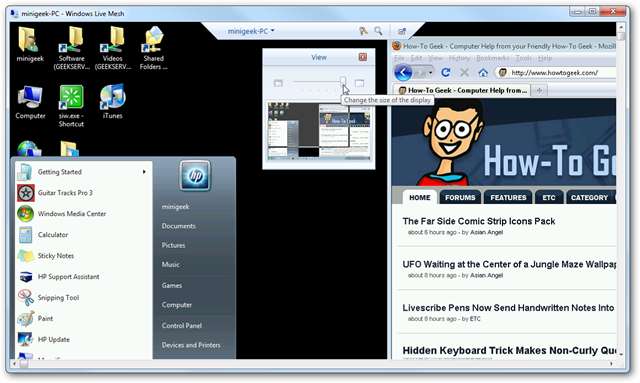
Bir Vista bilgisayarına bağlandığımız bir örnek.

Bir oturumla işiniz bittiğinde diğer makineyle bağlantısını kesin.
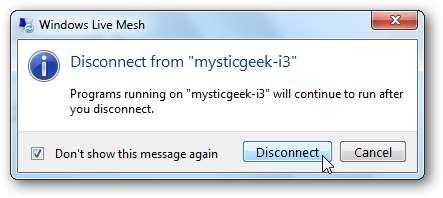
Bilgisayarlar Arasında Program Ayarlarını Senkronize Etme
Yapmak isteyebileceğiniz başka bir şey, Internet Explorer ve MS Office ayarlarını makineler arasında eşitlemektir. Live Mesh 2011'de Program Ayarları altında, eşitlemek istediğiniz her birinin yanındaki Eşitlemeyi aç seçeneğine tıklayın. Bunu, program ayarlarının senkronize edilmesini istediğiniz her makine için yapın.
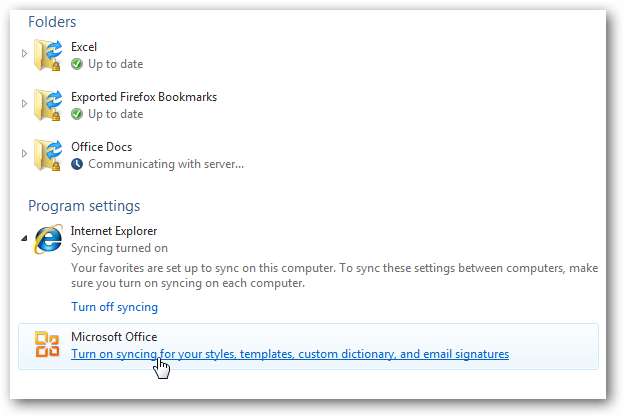
Bilgisayarlarımızdan biri için IE 9 standart MSN yer imlerine sahiptir ve IE senkronizasyonunu açtık.
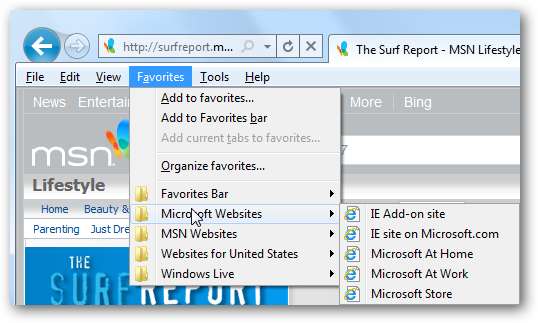
Ve diğer bilgisayardaki yer imlerini hızla getirdi.
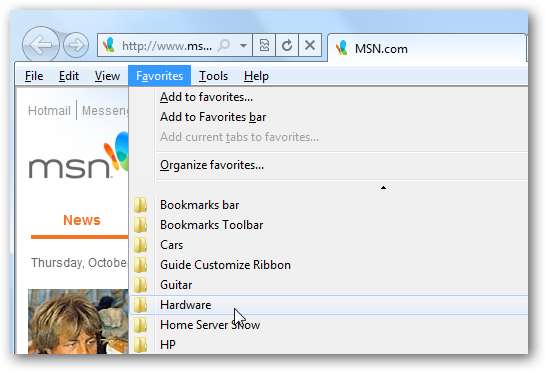
Bu, dosyalarınızı ve klasörlerinizi bilgisayarlar arasında eşitlemek için Windows Live Mesh 2011'e başlamanızı sağlamalıdır. Hizmet hala oldukça hantal, yarı kafa karıştırıcı ve bazı kullanıcılar sadece bağlı kalmak isteyebilir Klasör senkronizasyonu için Dropbox .
Live Mesh 2011, Vista, Server 2008, OS X 10.5 veya üstü, Server 2003 ve Windows Home Server Sürüm 1 ile çalışacak… ne yazık ki XP sevgisini dışarıda bıraktılar.
Windows Live Mesh 2011'i indirin
Sen nasılsın? Yeni Live Mesh'i denediniz mi? Şimdiye kadar ne düşünüyorsunuz? Bir yorum bırakın ve bize bildirin.







